Como esquecer uma rede Wi-Fi no seu iPhone ou iPad

Por padrão, os dispositivos iOS lembram-se das redes Wi-Fi que você uniu no passado e tentam automaticamente reconectar no futuro. Esse recurso é bastante útil na maioria das vezes, mas ocasionalmente pode ser um incômodo. Felizmente, é fácil fazer com que o iOS esqueça redes Wi-Fi específicas.
Muitos de nós vivemos e trabalhamos em locais onde há apenas uma rede Wi-Fi que você realmente usa. E se você nunca se juntar a nenhuma outra das redes disponíveis em um local, ter seu dispositivo iOS esquecendo as redes não será muito útil para você. No entanto, se você já se conectou à rede Wi-Fi de um vizinho ou usou uma rede de backup no trabalho (ou mesmo se tiver várias redes em uma casa grande), provavelmente você se conectou à rede errada automaticamente após o ocorrido.
RELATED: Como alterar o nome e a senha da sua rede Wi-Fi
Quando várias redes Wi-Fi estão disponíveis em um único local, o iOS tende a usar o nome SSID da rede. esse sinal de rede é mais fraco. (Dica de bônus: se você tiver acesso de administrador a uma dessas redes, deverá renomear essa rede para que ela seja a primeira em ordem alfabética). Se, em vez disso, você quiser que o iOS esqueça essas outras redes, veja como fazer isso.
Em seu aplicativo Configurações, toque em Wi-Fi para visualizar as redes disponíveis.
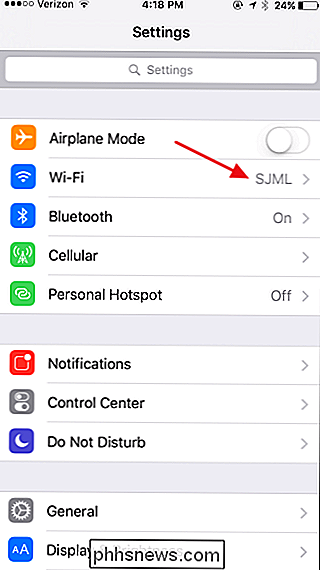
Na lista de redes, localize a rede que deseja que o iOS esqueça e toque no botão Informações à direita.
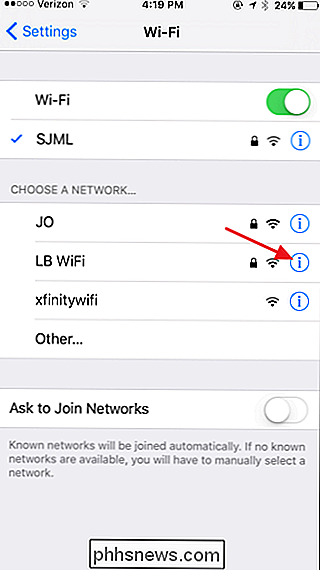
Toque em “Esquecer esta rede. ”
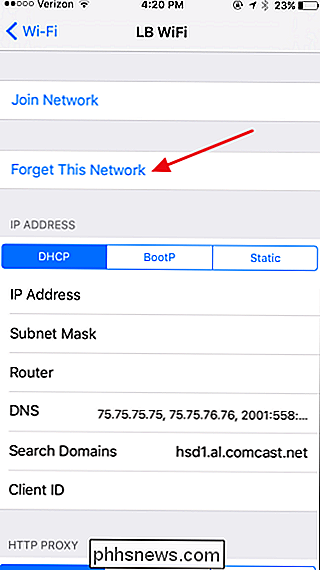
Na caixa de confirmação, toque em Esqueça.
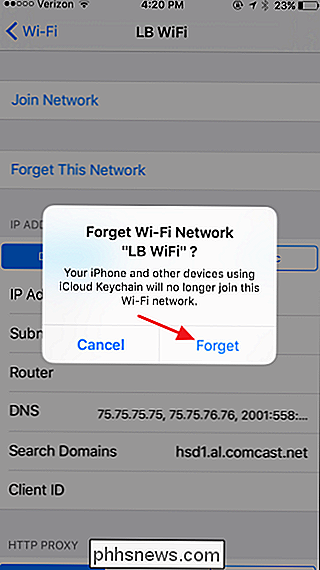
E isso é tudo que você precisa fazer. Quando você faz o iOS esquecer uma rede Wi-Fi, o iOS não mais participará dessa rede automaticamente. A rede ainda aparecerá na sua lista. Você pode tocar a qualquer momento para voltar à rede, mas terá que fornecer uma senha novamente se for uma rede segura. Apenas note que depois que você se junta a uma rede, o iOS começará automaticamente a juntá-la novamente e você terá que esquecê-la novamente para parar com isso.

Esconda um amigo de outro no Facebook
No Facebook, quando você faz amizade com alguém, normalmente ele pode ver todos os seus amigos por padrão. Isso não é muito útil se você quiser alguém amigo, mas não quer que esse amigo saiba sobre outro amigo que você possa ter. Talvez você seja amigo de duas pessoas que estavam juntas, mas agora estão divididas e se odeiam.Existe uma

Como estender o alcance do seu Amazon Echo com um controle remoto de voz
Alexa e o Amazon Echo criam um ótimo assistente pessoal por voz e uma combinação de plataforma de hardware, mas até mesmo os microfones sensíveis em o eco tem suas limitações. Estenda o alcance do seu Echo com o controle remoto por voz para funcionalidade de casa inteira. Por que eu quero fazer isso?



